导航
条形图
最近更新时间:2025.03.07 14:29:58首次发布时间:2021.02.23 10:41:58
1. 概述
条形图是一种以条形的长度为变量来展示数据的统计图,通常用来表示数据在不同时间或者不同条件下的变化。产品提供了并列条形图、堆叠条形图、百分比条形图三种组件。
2. 快速入门
2.1 常用使用场景
条形图通常用来表示数据在不同时间或者不同条件下的变化,能够直观地看到各组数据间的差异性。
当有以下情况时,可以考虑使用条形图。
- 维度字段的名称比较长。使用条形图可以将维度名称展示得更完整
- 维度分类比较多。在不限制图表高度的情况下,使用条形图布局更美观
2.2 使用过程示例
第一步 设置维度、指标、筛选条件
选择[省份]作为维度,选择[order_count]作为指标。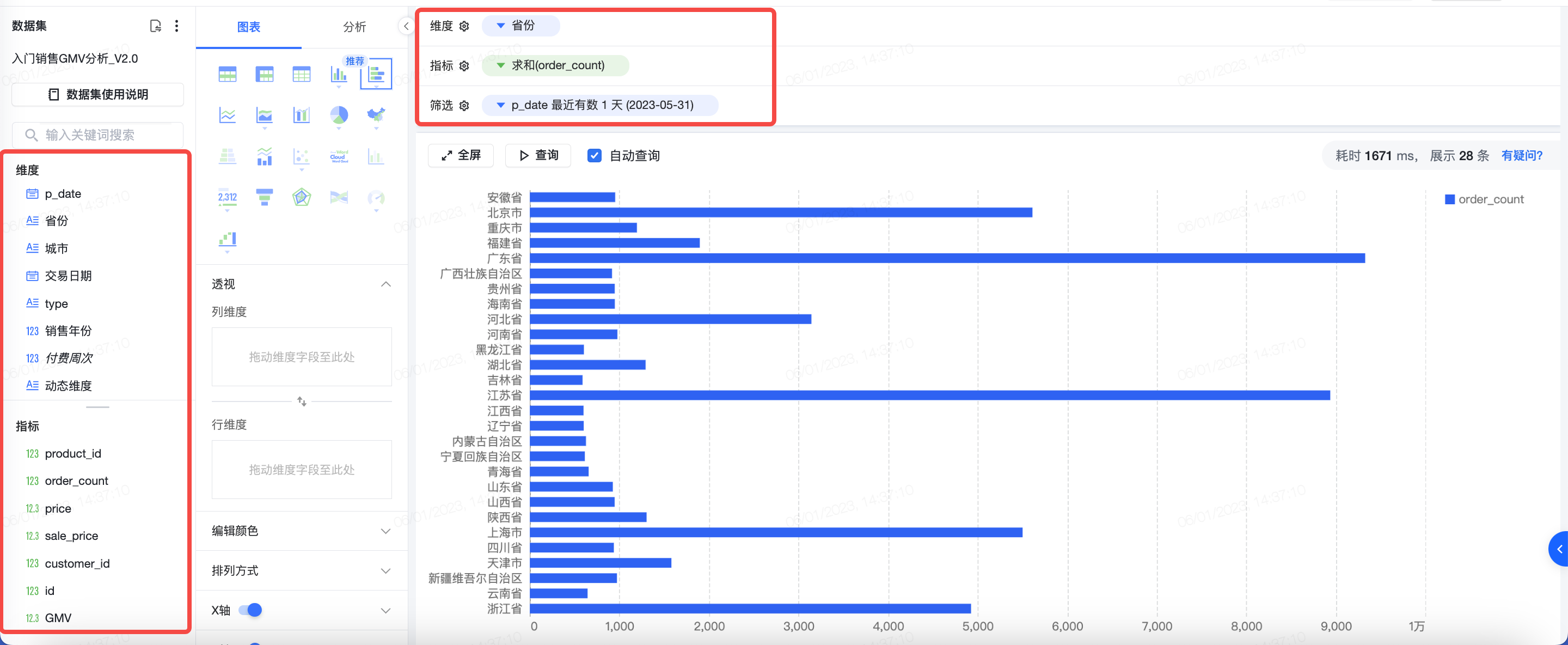
第二步 选择图表面板-条形图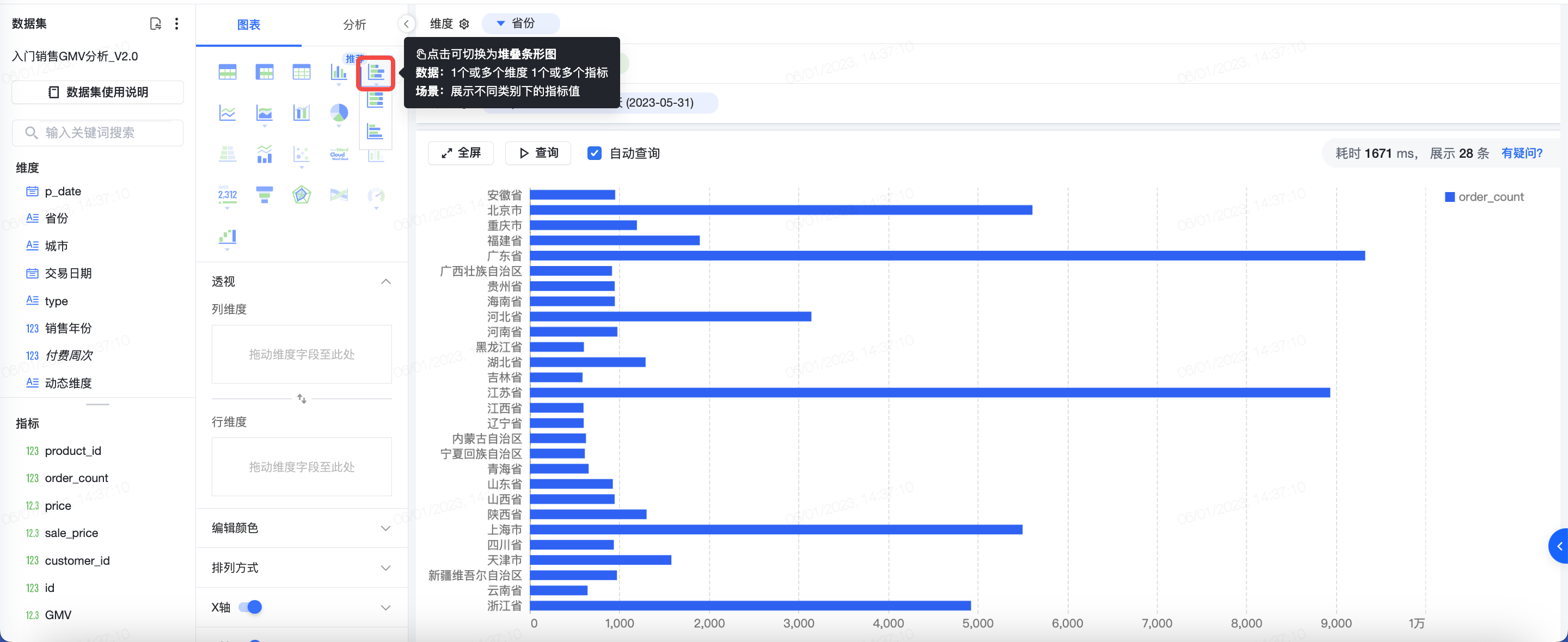
第三步 按需修改图表格式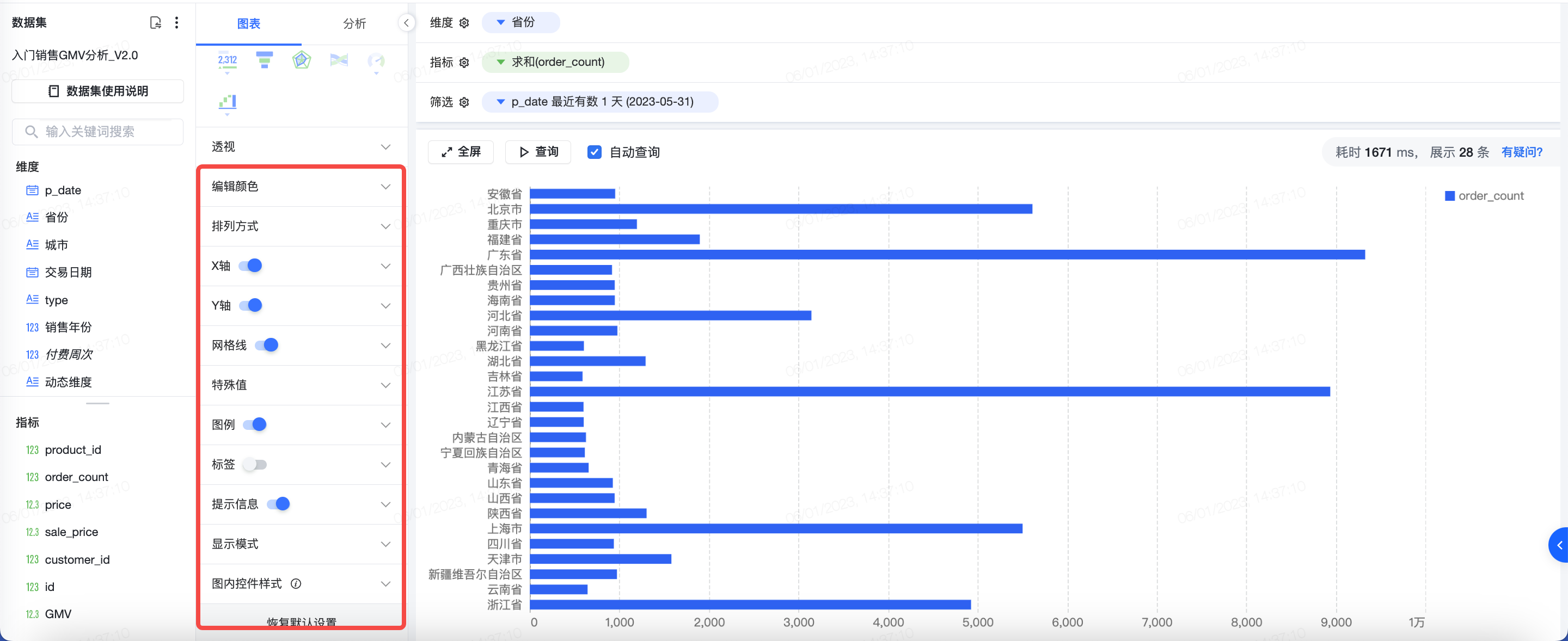
3. 功能介绍
3.1 条形图图标
支持 3 种条形图,点击条形图图标下的小三角进行切换。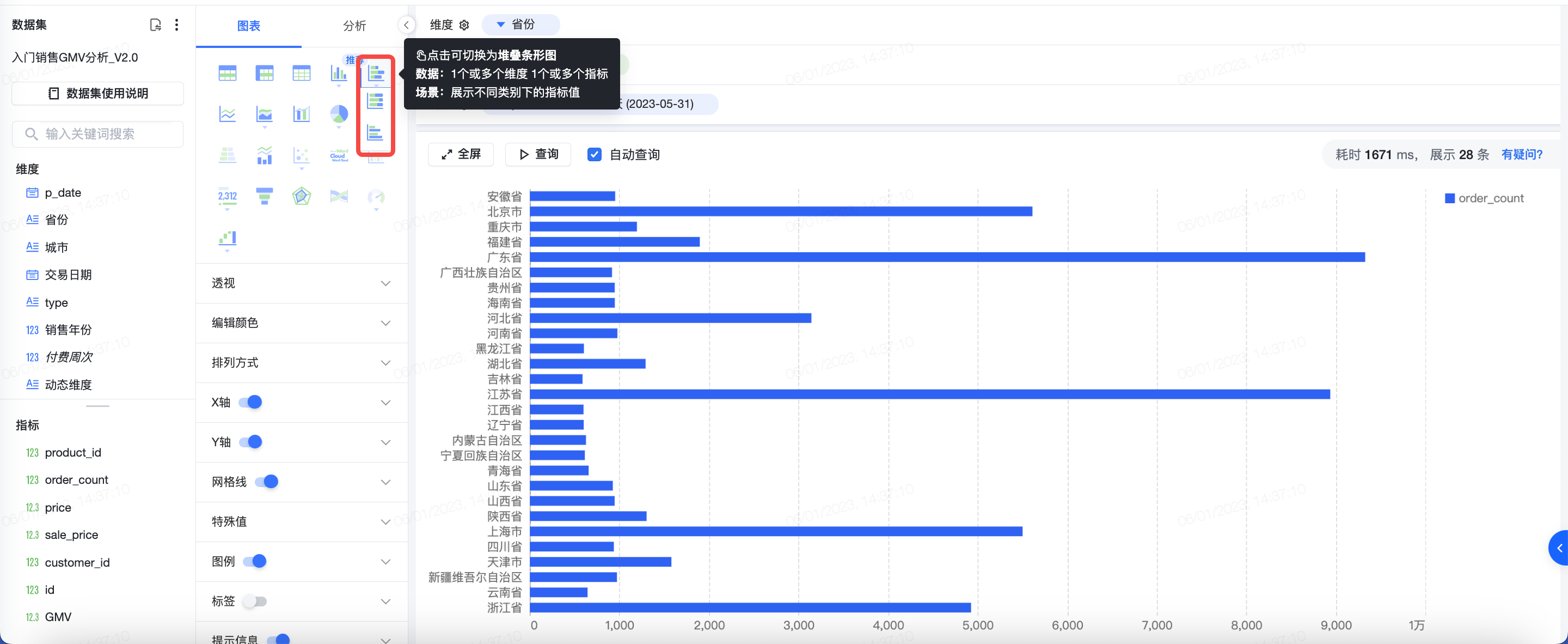
3.1.1 并列条形图
支持 1 个或多个维度,1 个或多个指标。如果超过 1 个维度或指标,则会在条形图中并列显示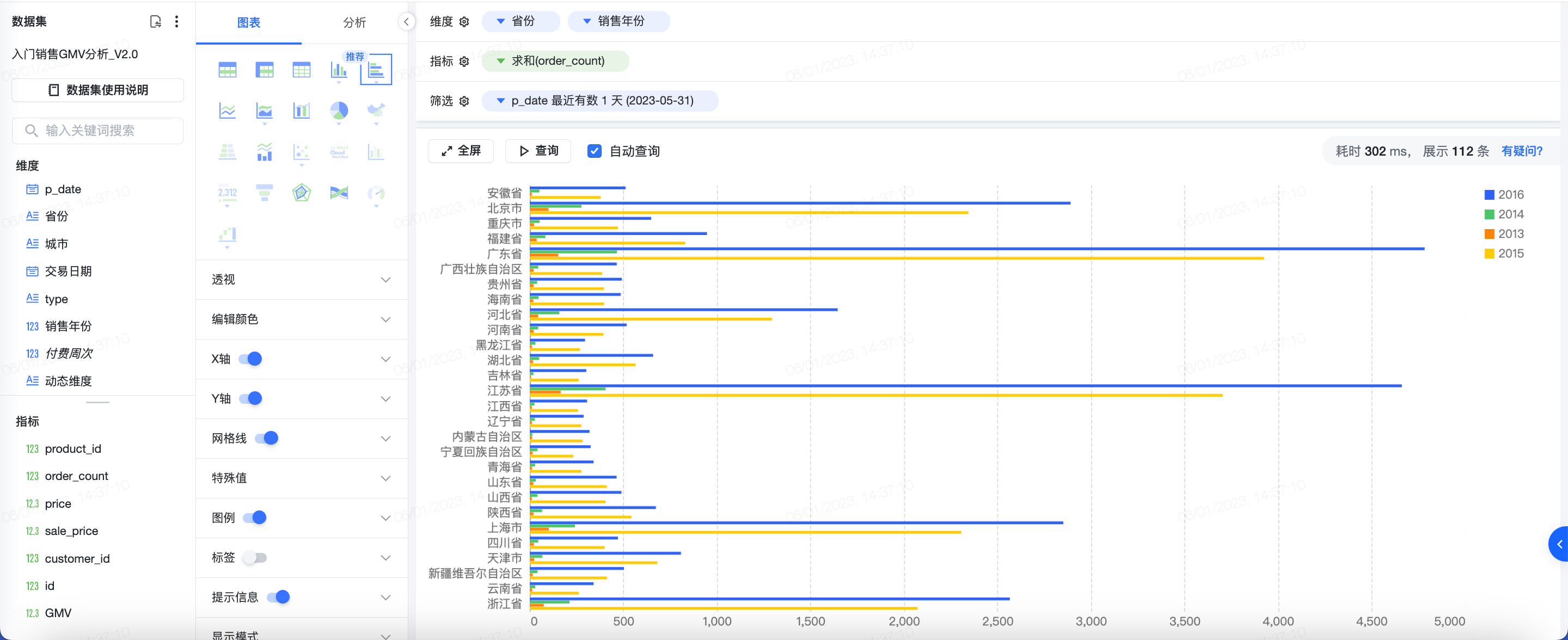
3.1.2 堆叠条形图
维度:支持 1 个或多个维度。如果超过 1 个维度,则会在柱形中叠加显示,使用不同颜色区分。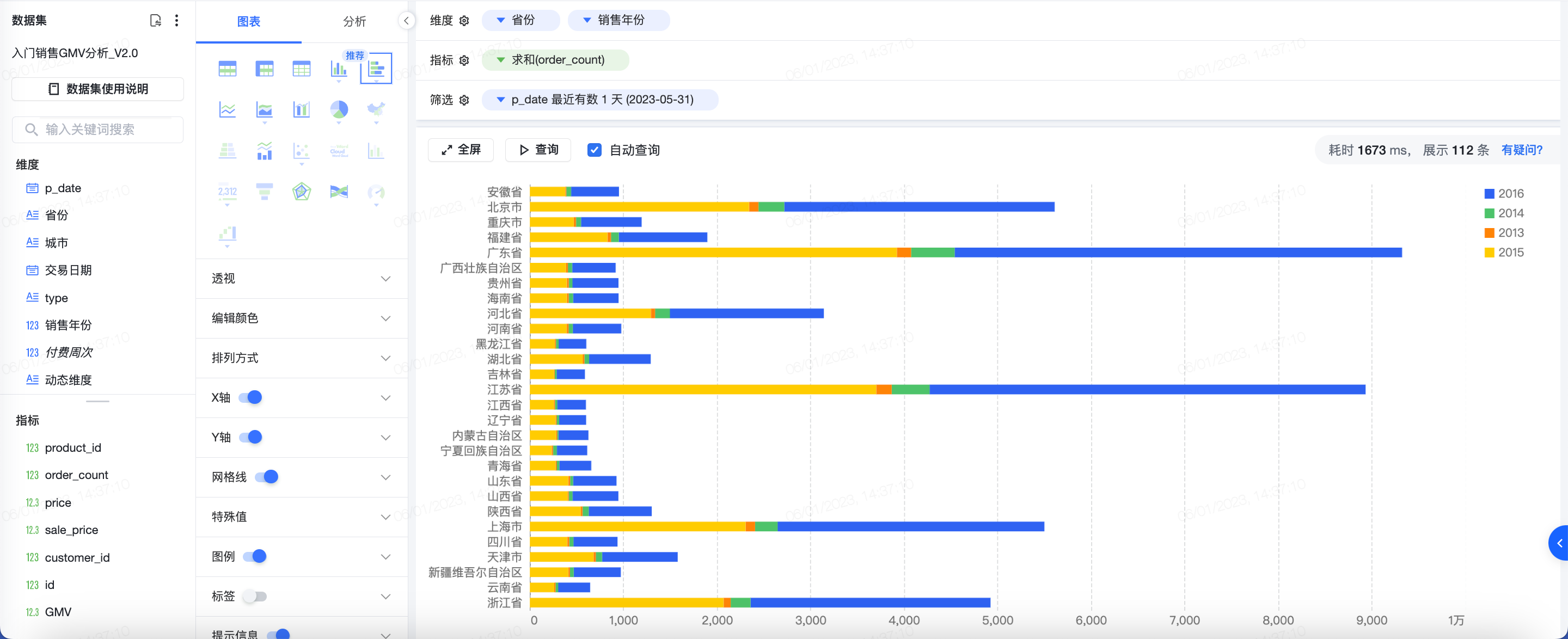
指标:支持 1 个或多个指标。如果超过 1 个指标,则会在 x 轴中分立显示。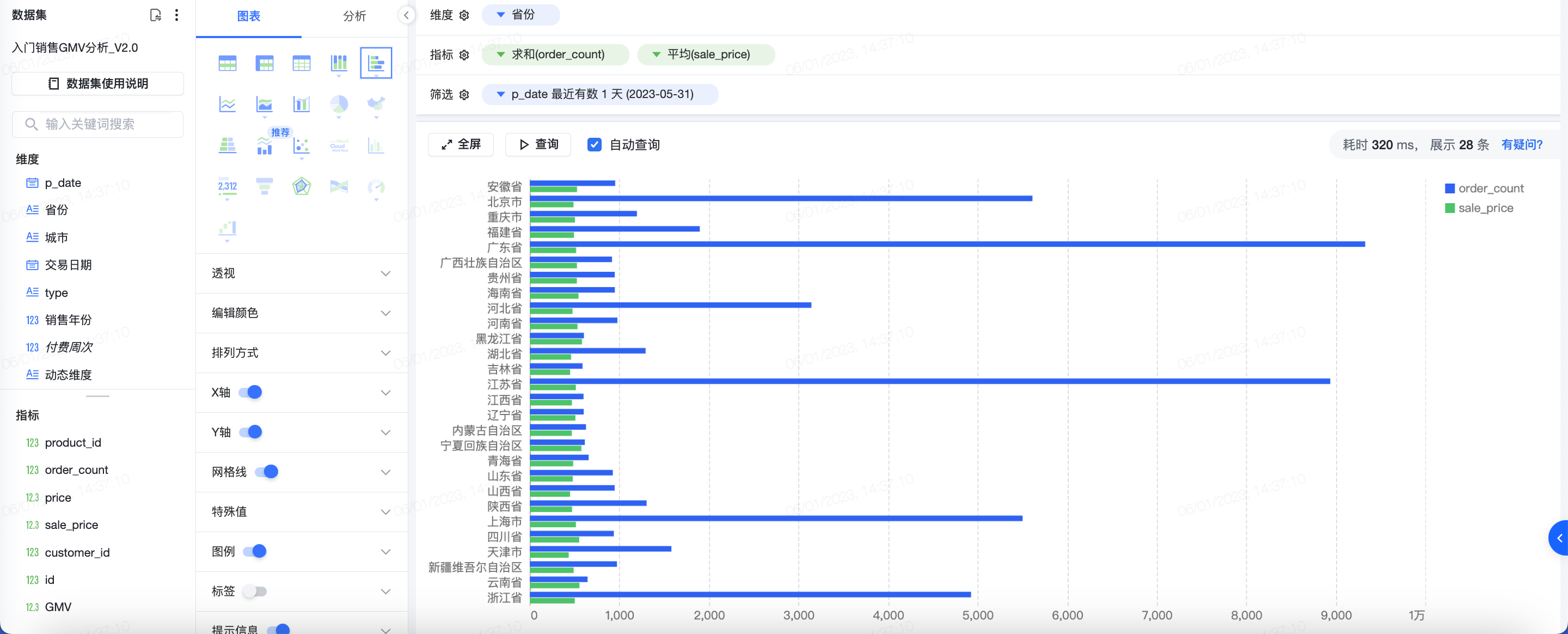
3.1.3 百分比条形图
维度:支持 1 个或多个维度。如果超过 1 个维度,则会在条形中叠加显示,使用不同颜色区分。每个条形为 100%。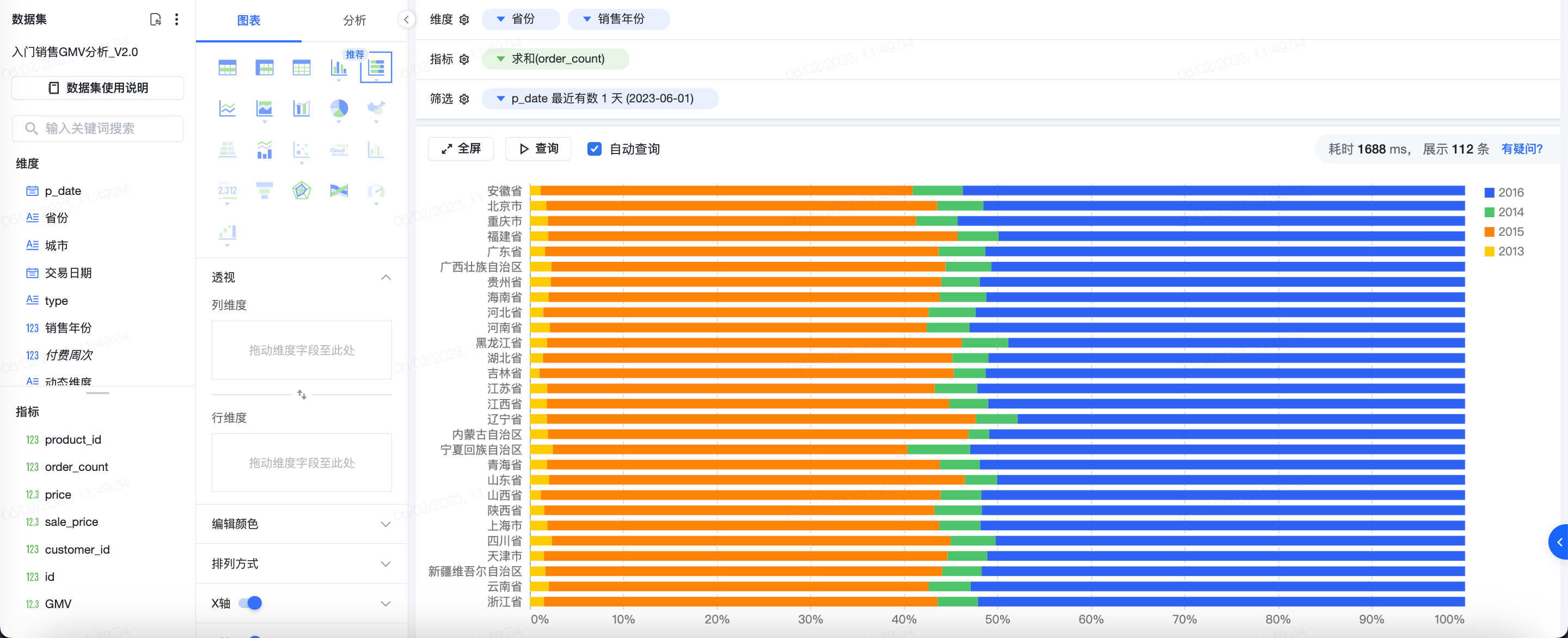
指标:支持 1 个或多个指标。如果超过 1 个指标,则默认会在 x 轴中分立显示。每一个维度的条形之和为 100%。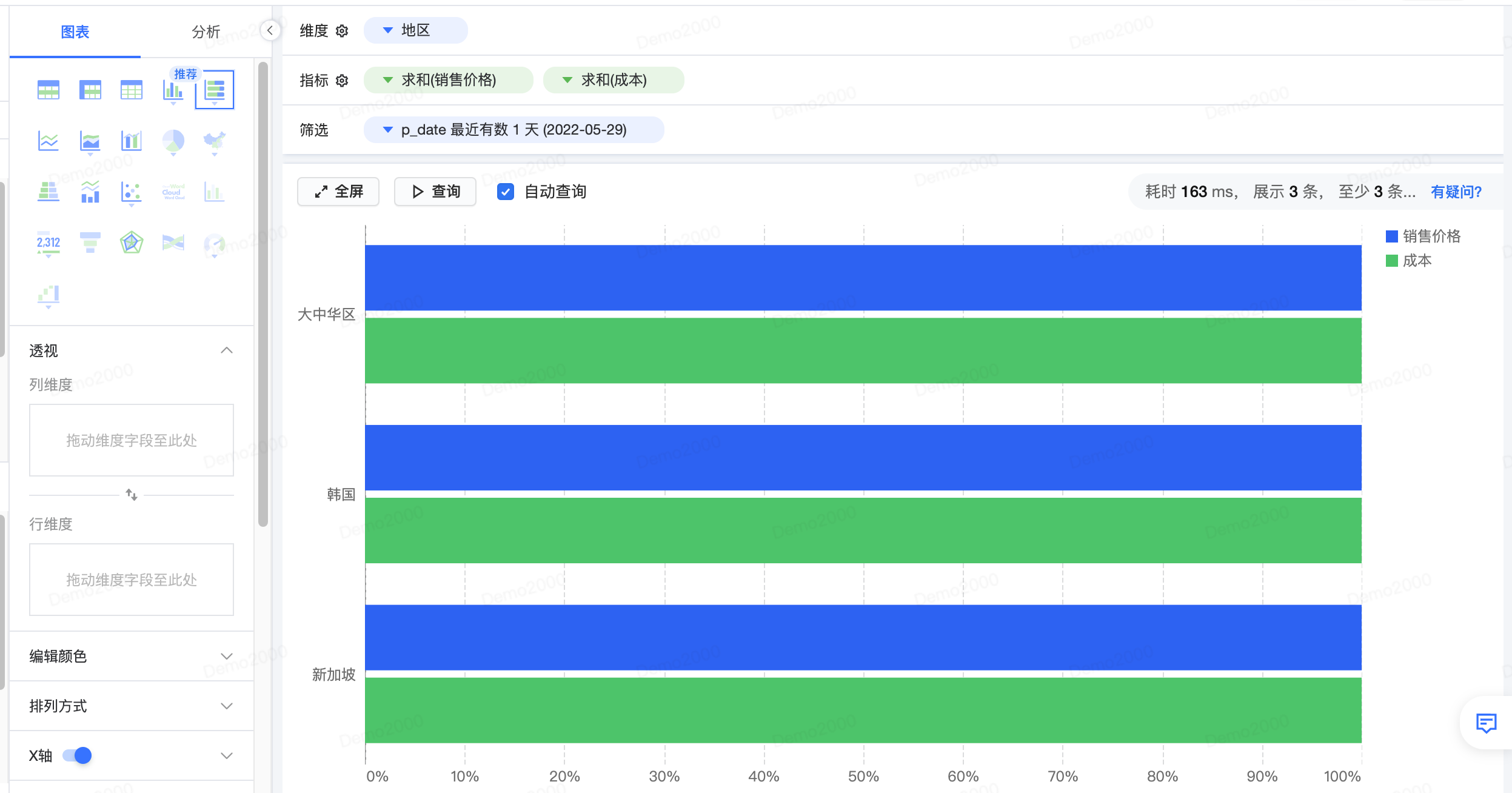
3.2 配置规则
均支持设置 1 个或多个维度和 1 个或多个指标后进行画图。
3.3 编辑颜色
可以给条形图设置相应的颜色,产品内置多种配色方案。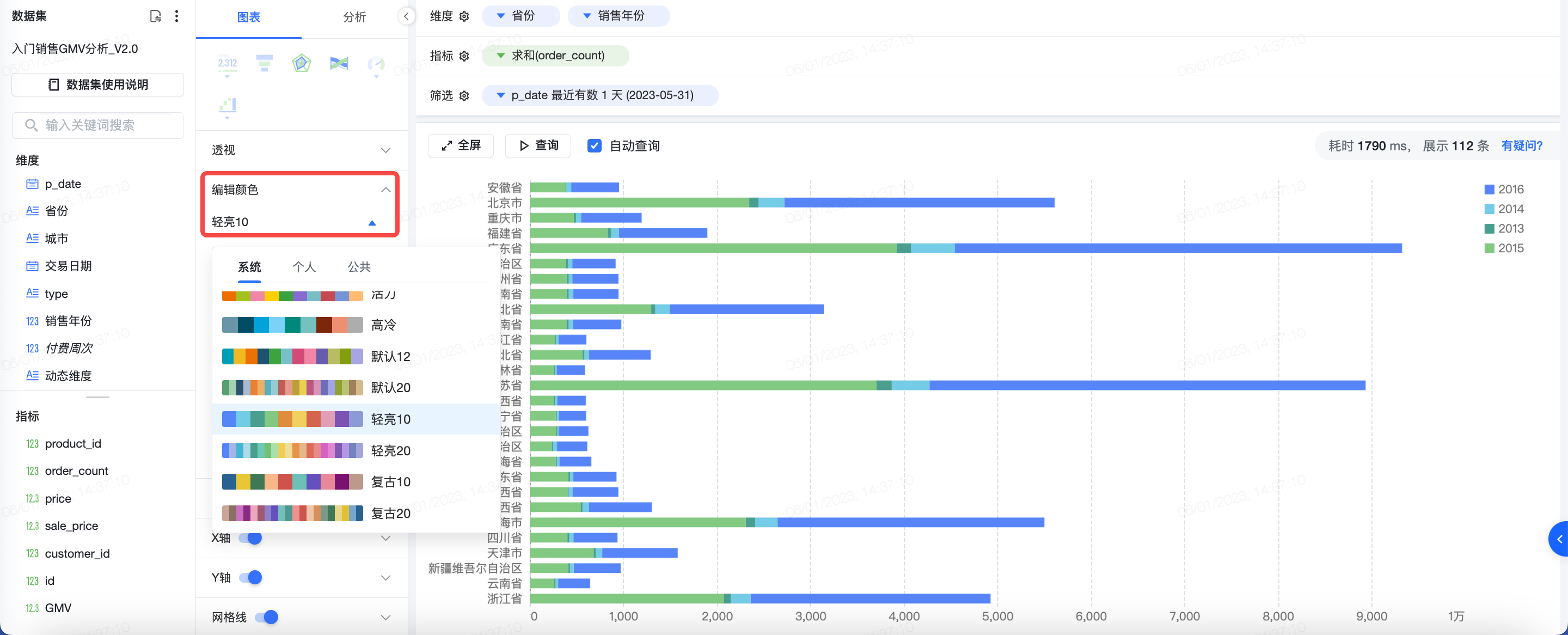
也可以支持自定义配色方案
3.4 排列方式
该功能设置针对堆叠条形图和百分比条形图,可以选择是否开启指标并列。
- 当开启指标并列时,多个指标默认按簇状并列展示,使用不同颜色进行区分。
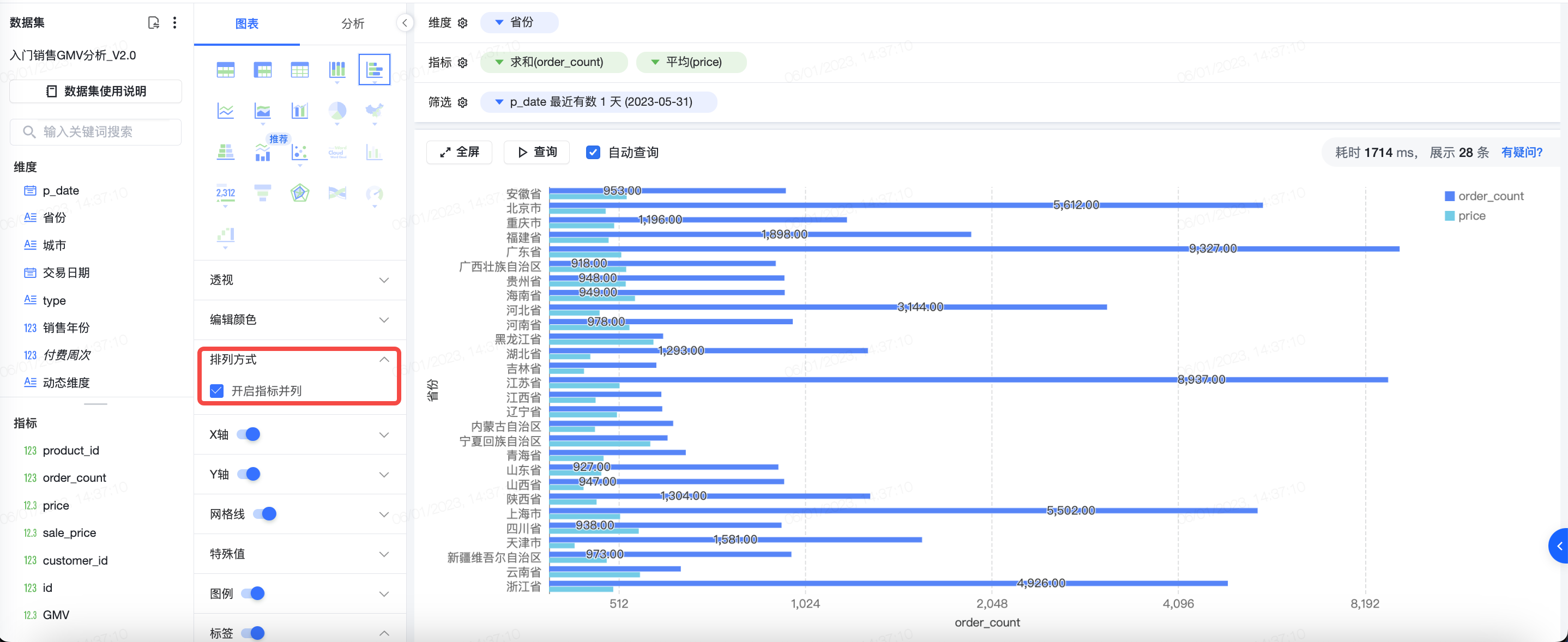
- 当关闭指标并列时,多个指标和维度一同堆叠展示,使用不同颜色进行区分。
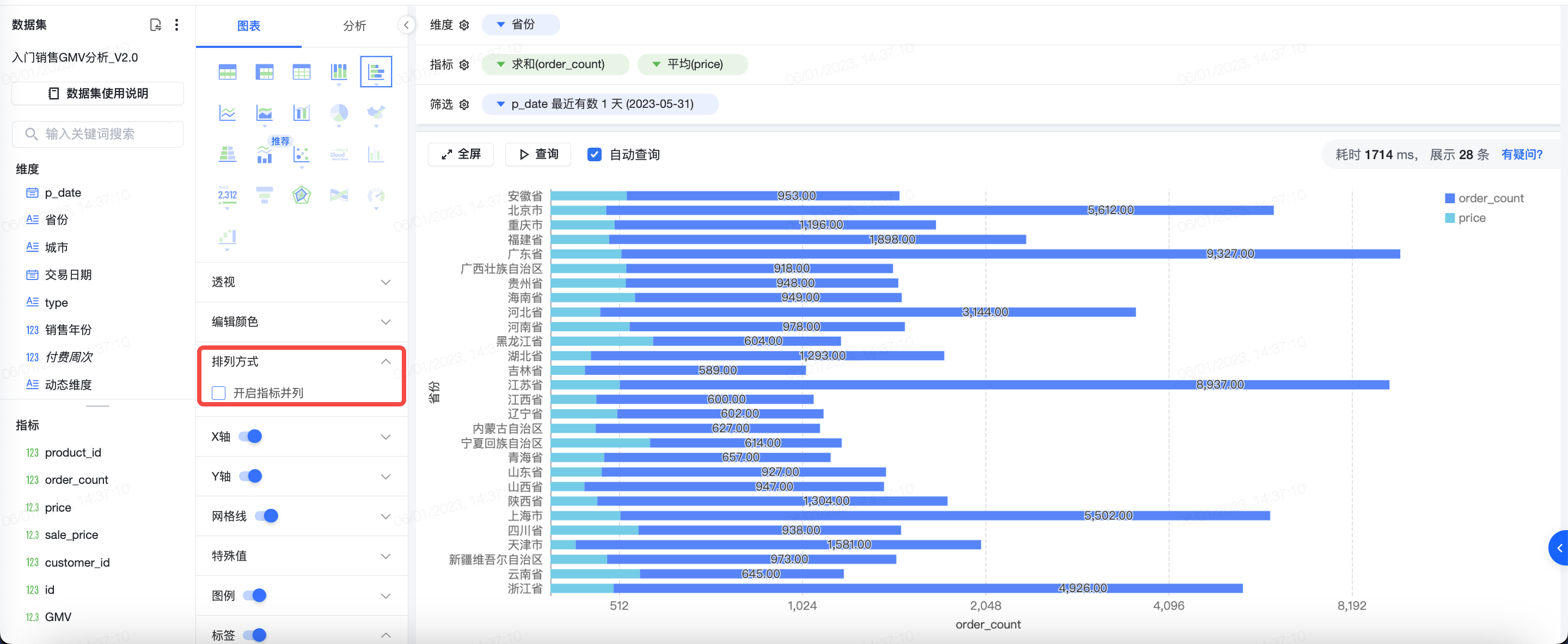
3.5 X 轴 / Y轴
- X轴 / Y轴 :可点击 X 轴/Y 轴右侧的开关按钮,选择显示或者不显示 X 轴/Y 轴信息;
- 轴名称勾选框 :可以勾选或取消勾选,勾选后可以修改名称,默认为字段的名称;
- 轴名称(灰色) :可设置文字大小、文字颜色;
- 轴标签 :可设置文字大小、文字颜色、文字倾斜角度(0-360 度);
- 轴线 :可设置轴线的颜色;
- 缩略图 :可用于横向或纵向缩放图表。当X轴开启缩略图,Y轴的数值范围为自动、数据格式为自动时,调整缩略图范围,Y轴标签会随之动态变化。
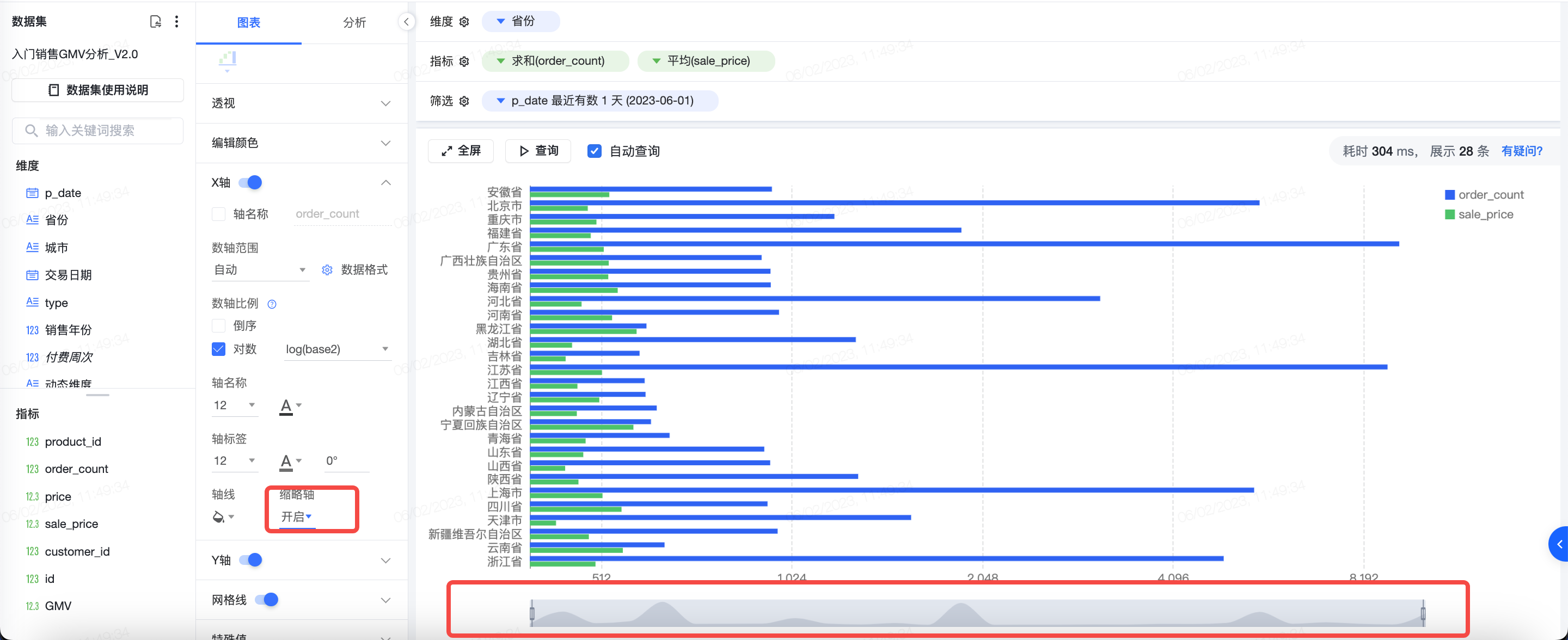
- 数轴范围(仅 X 轴有此设置项) :有 3 个选项,自动、自动(不包含 0)、指定范围:
- 自动:(负值,0,正值),包含0;
- 自动(不包含 0);
- 指定范围:可手动输入最小值和最大值,输入的右边值要大于左边值,不能为空;
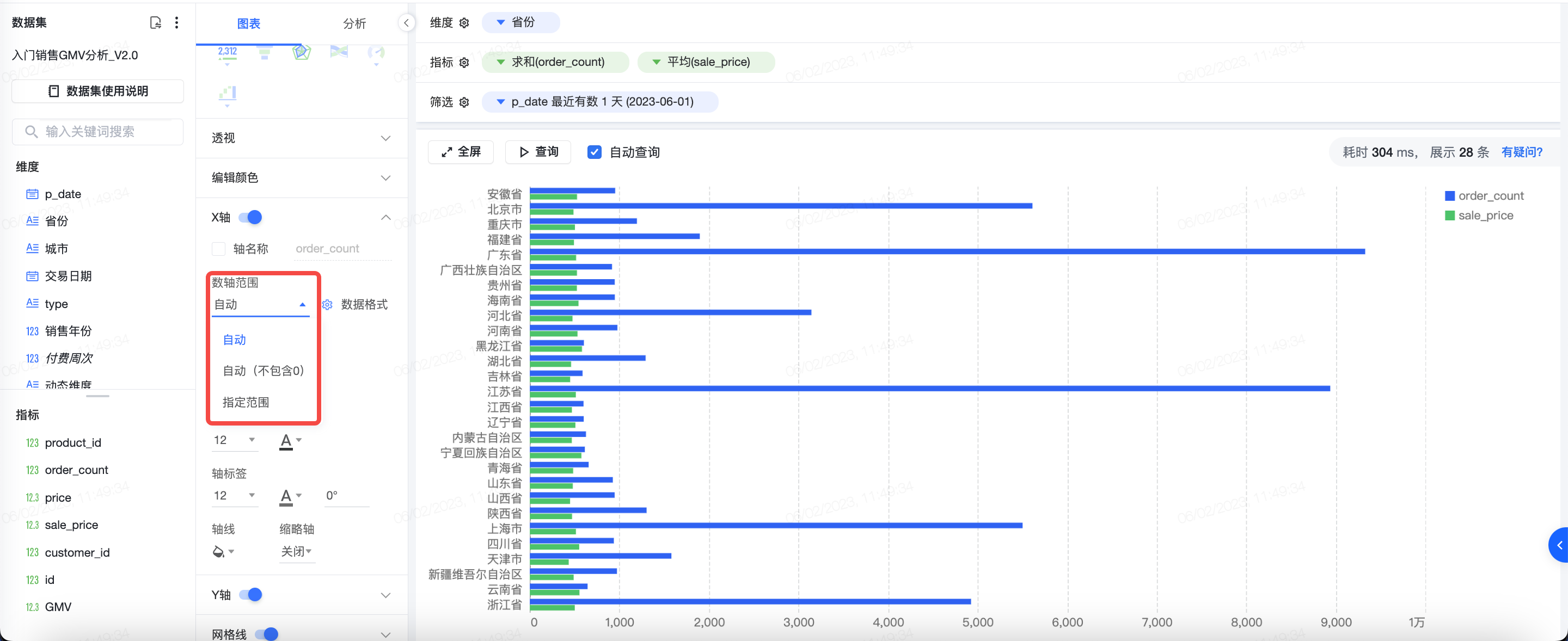
- 数据格式(仅 X 轴有此设置项) :点击可在弹窗中对数轴的标签数据格式进行设置。可设置为数字、百分比、千分比、原始值;
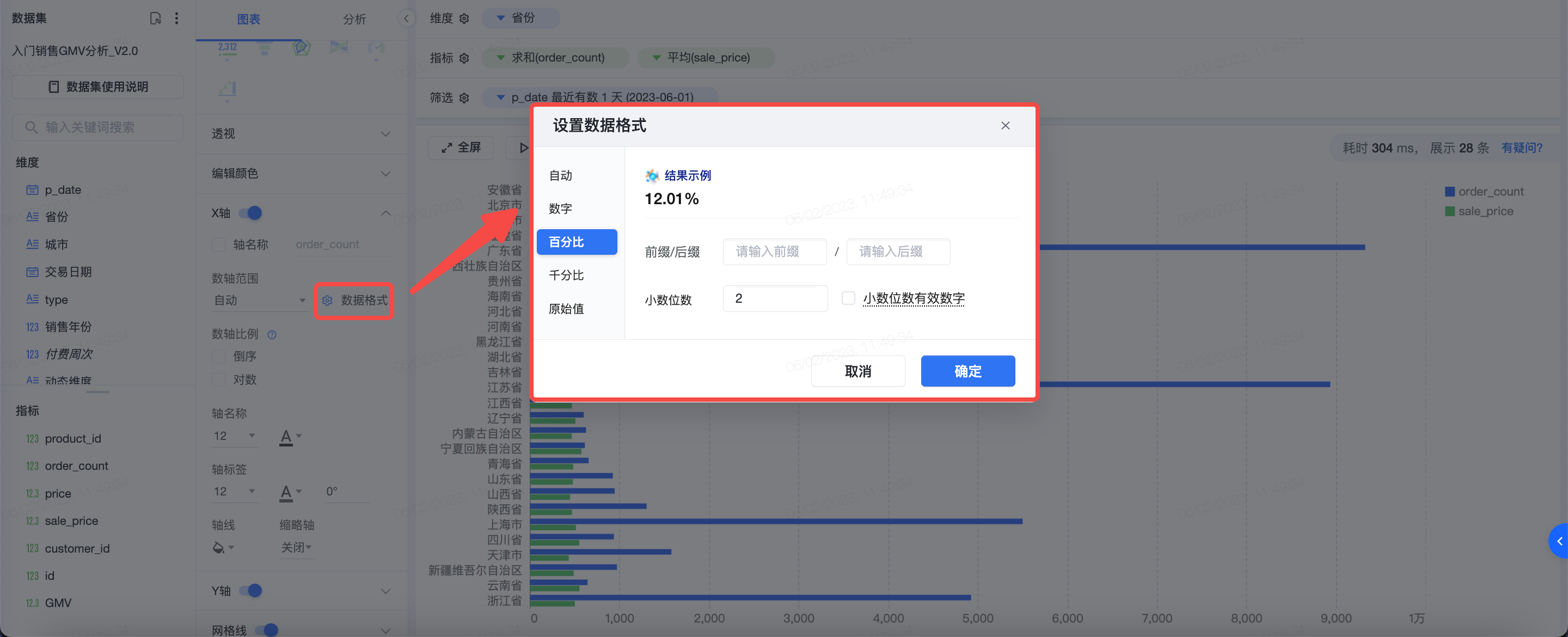
- 数轴比例(仅 X 轴有此设置项) :控制数轴的刻度显示比例,一般情况下为线性,亦可进行对数化处理,如 log(base 2)即以 2 底取对数,一般适用于同轴两个指标数值差异过大的运维监控等场景。
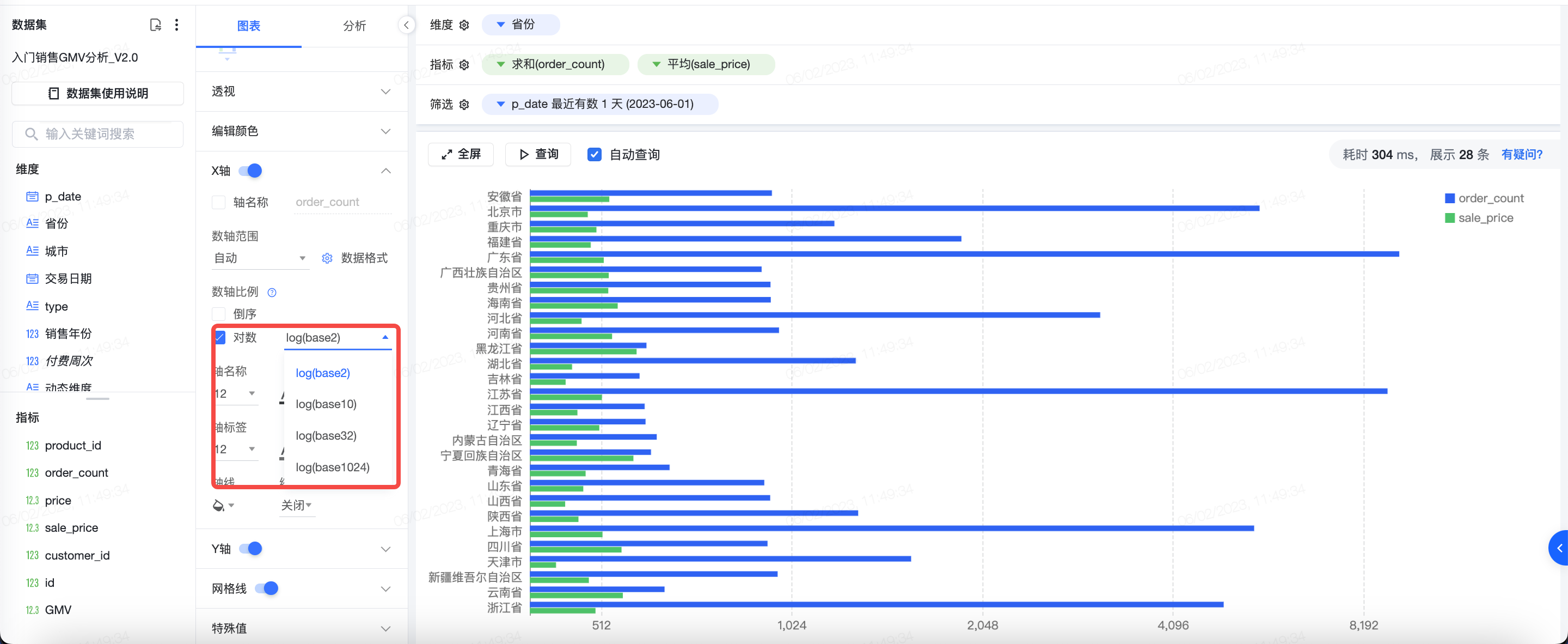
3.6 网格线
3.7 特殊值
3.8 图例、标签
图例:
- 可点击右侧的开关按钮,选择显示或者不显示图例信息;
- 可设置图例在图表中的显示位置,上方、下方、左侧、右侧。
- 可设置图例的对齐方式:顶部/左侧对齐、居中对齐、底部/右侧对齐。
- 可设置图例的最大列数和字体及颜色。
- 可设置图例的展示方式,当图例数量过多时,可选择翻页器或滚动条两种展示效果。
标签:
- 可点击右侧的开关按钮,选择显示或者不显示标签信息;支持选择显示模式为单点数据或者总计;
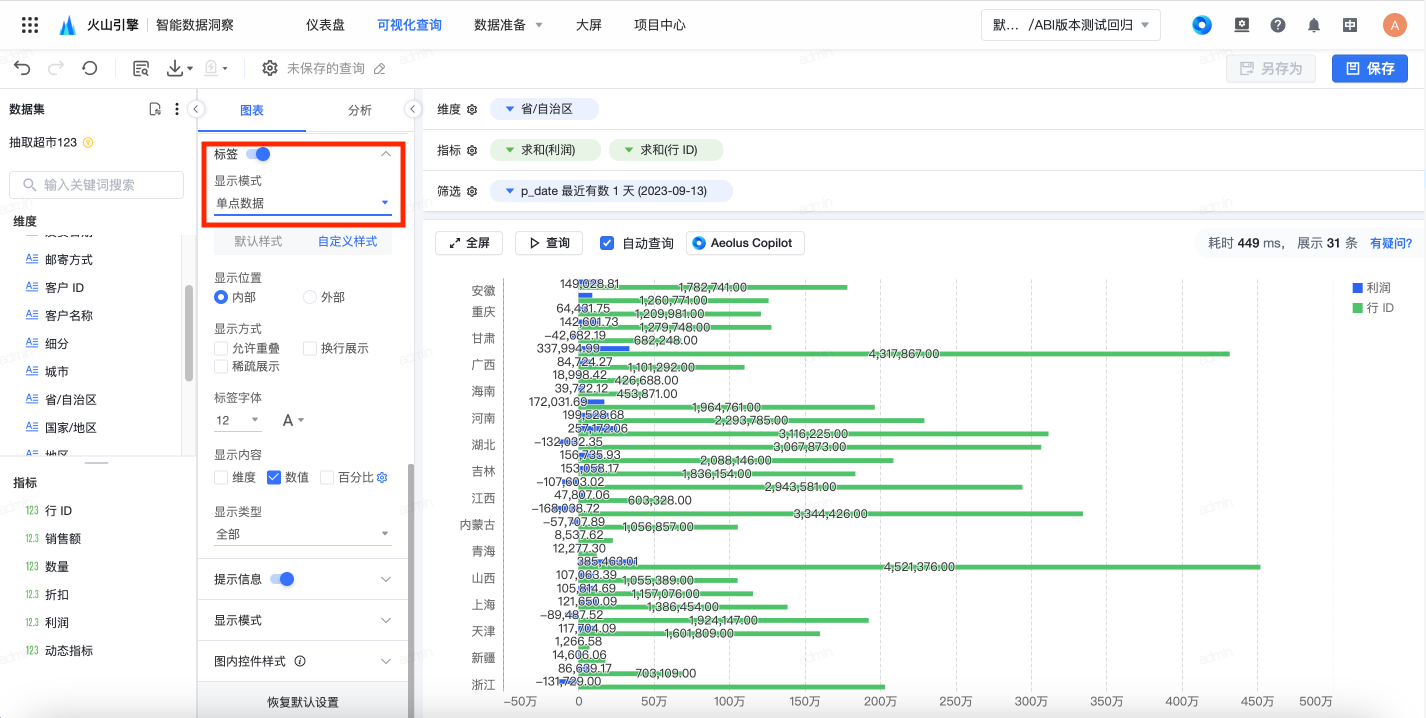
- 支持选择默认样式与自定义样式;
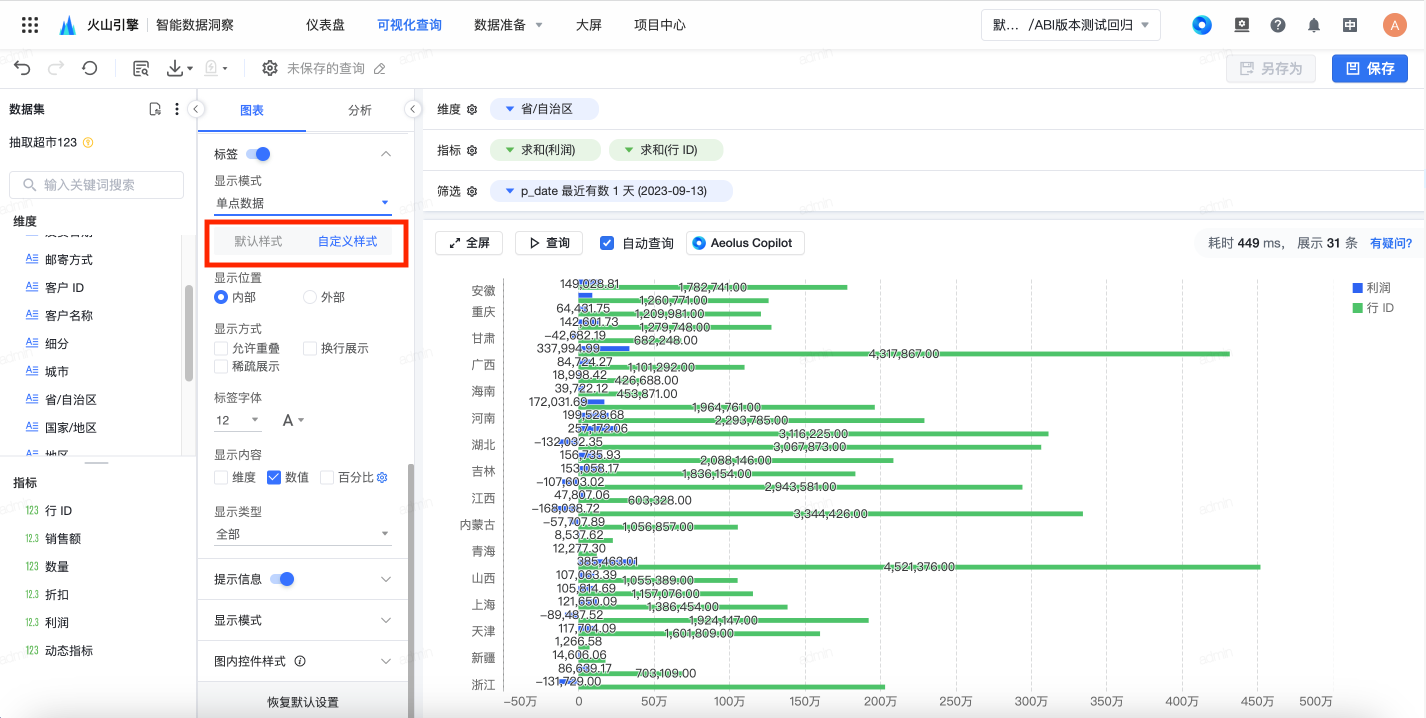
- 自定义样式支持设置显示位置;
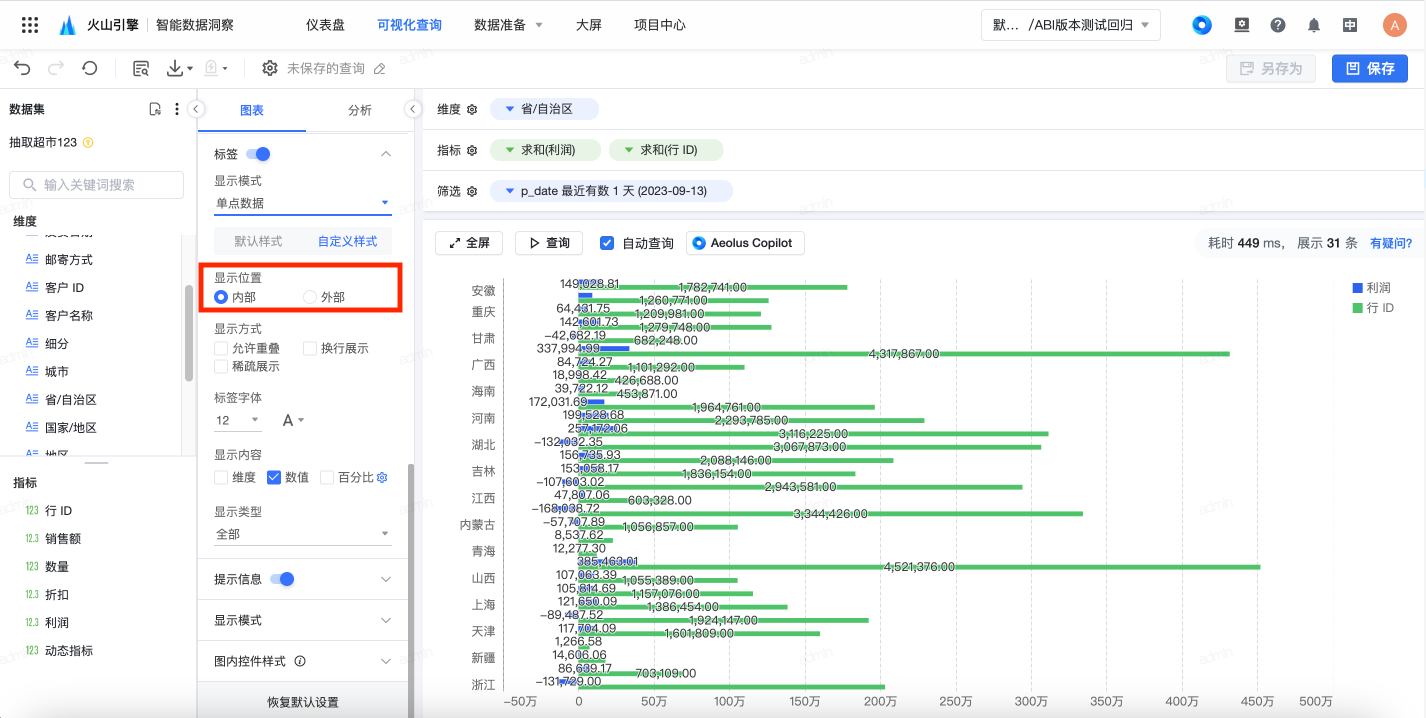
- 自定义样式支持设置显示方式;
注意:“稀疏展示“与“允许重叠“之间仅能选择一个,若已选中其中一个则另一个置灰,提示“允许重叠和稀疏展示不能同时选择”。当标签显默认显示拥挤时建议选择“稀疏展示“。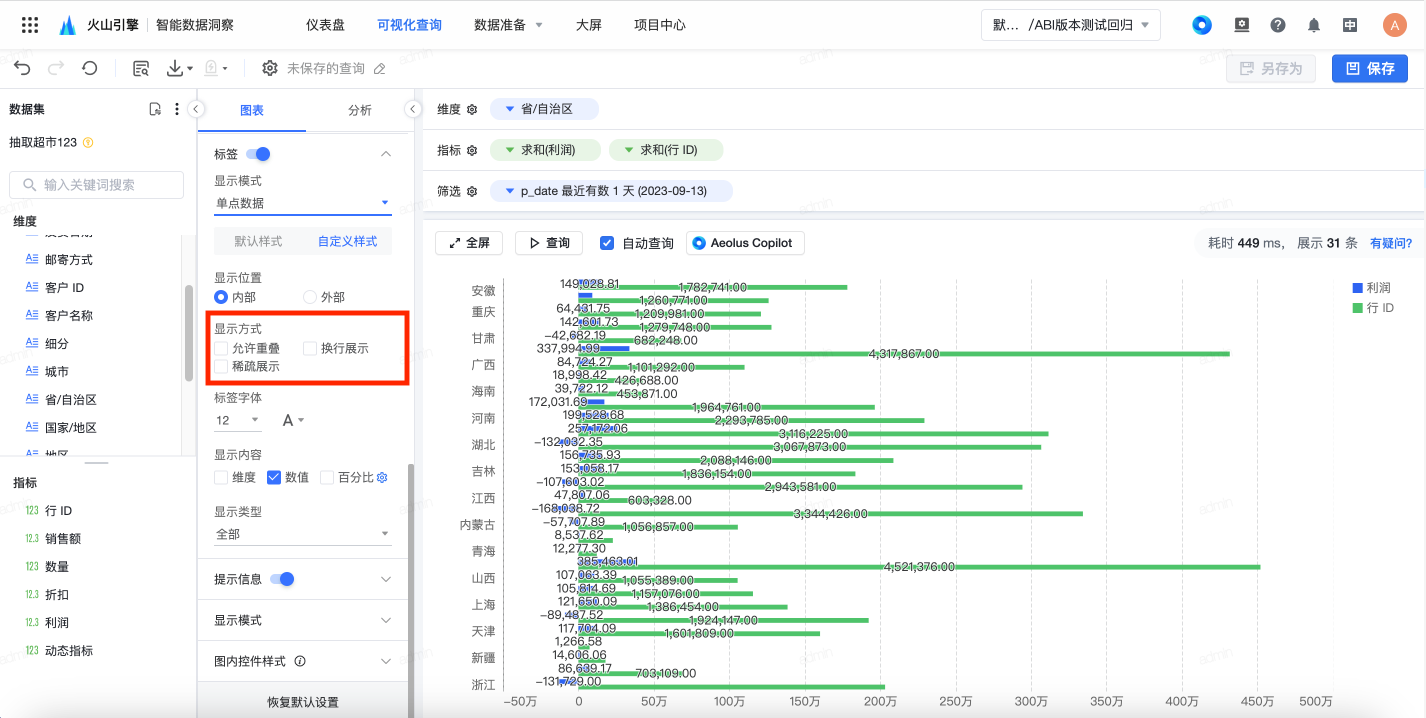
- 自定义样式支持设置标签字体及颜色;
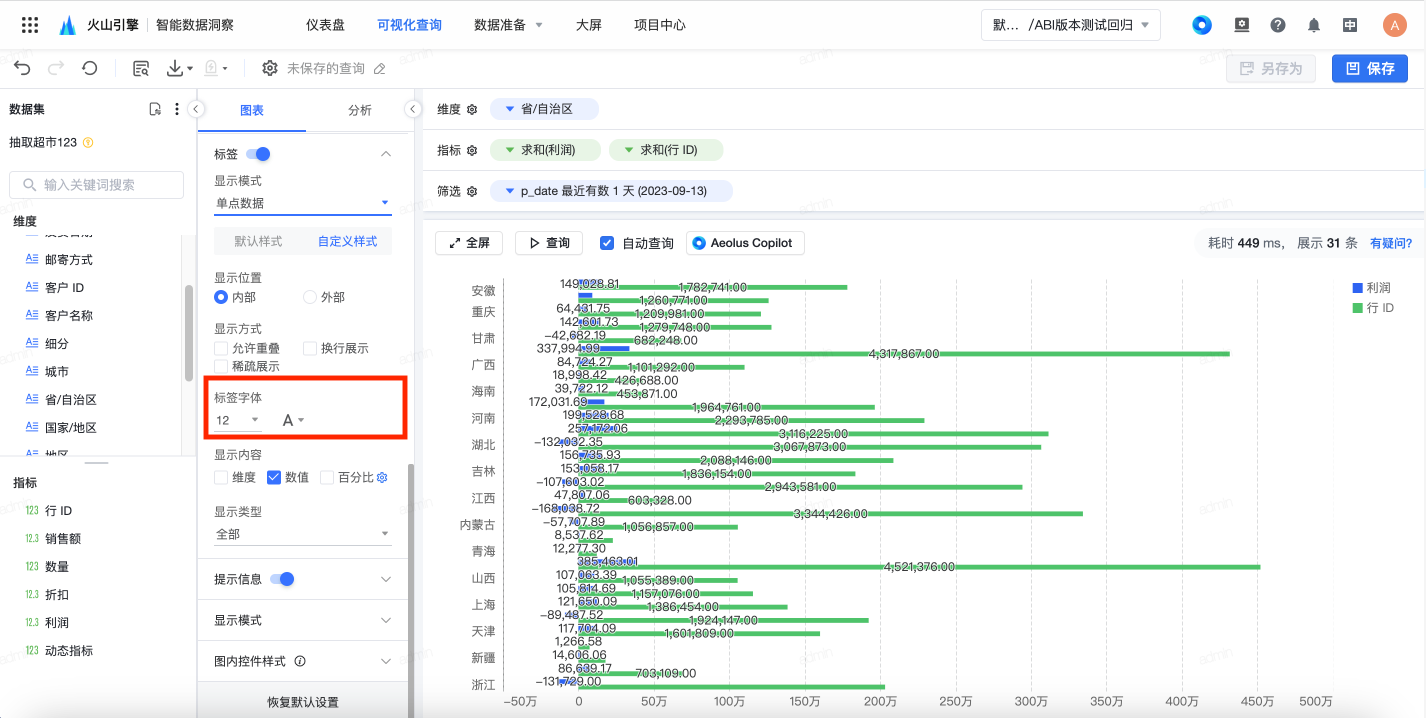
- 支持设置显示内容;
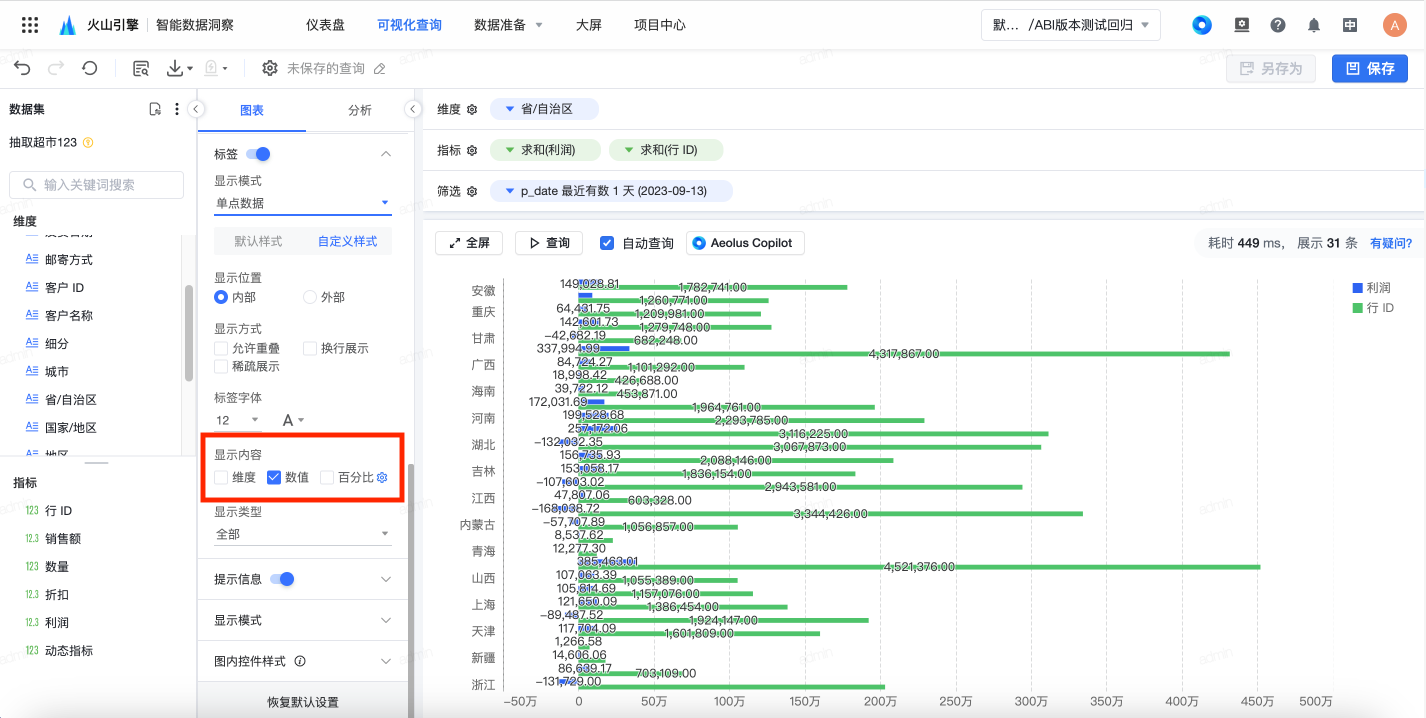
注意:可设置百分比数据格式,百分比默认值以及历史数据为2位小数位数。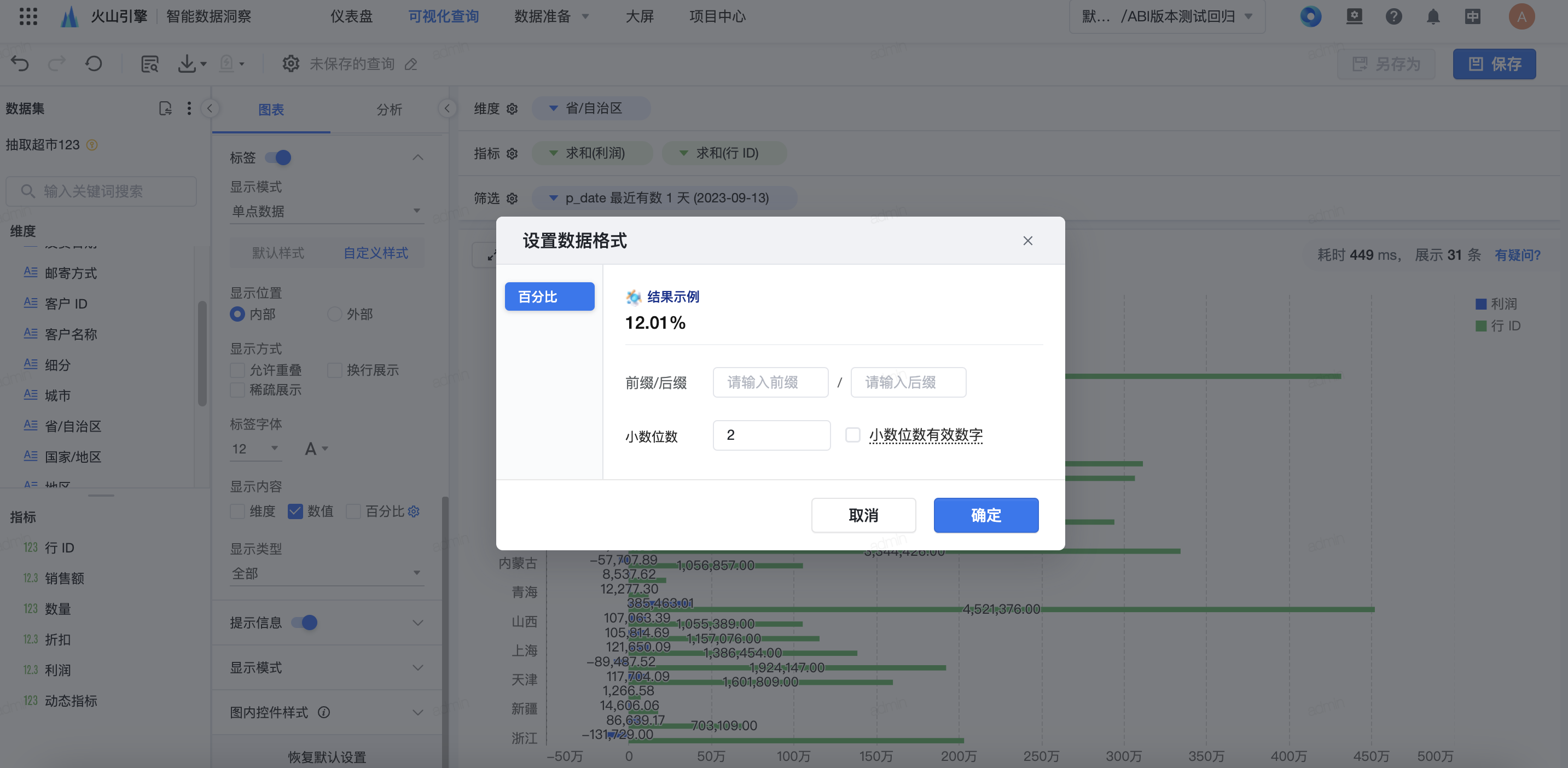
- 可以设置标签的显示类型:可选择显示全部、最小值、最大值、最小值 & 最大值和两端值。
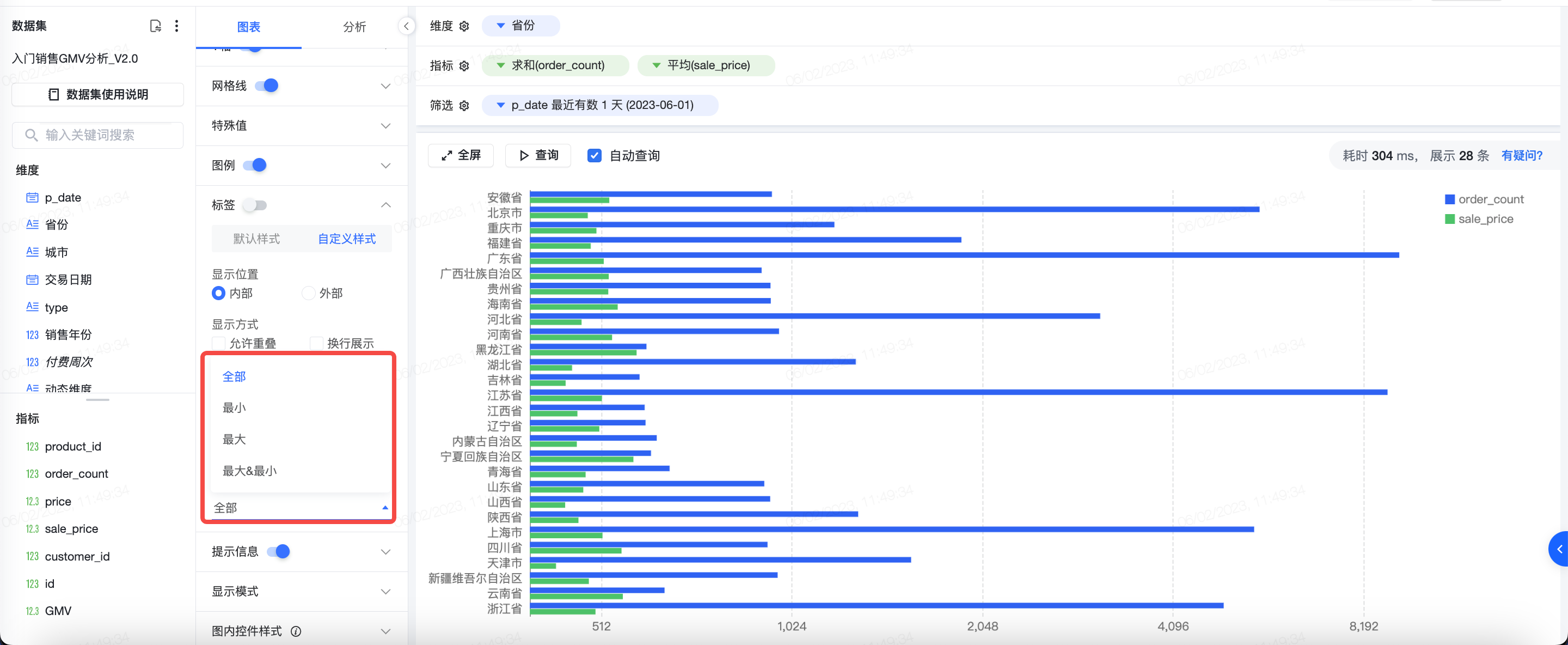
- 支持选择显示模式:可选择单点数据、总计、单点及总计数据。(支持图形范围:堆叠条形图、百分比条形图)
3.9 提示信息
3.10 显示模式
3.11 图内控件样式
3.12 恢复默认设置
点击[恢复默认设置],则上述图表配置中的内容都会恢复默认